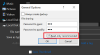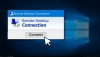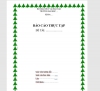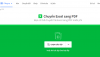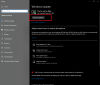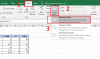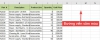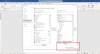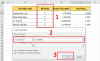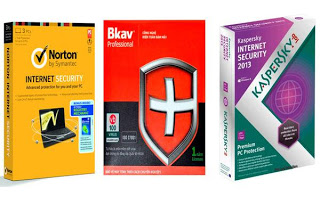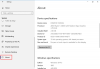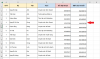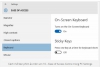Zalo ngày càng phát triển đặc biệt ở Việt Nam nên việc trao đổi hay trò chuyện qua đó rất dễ dàng. Nhưng có cách gửi file Word qua Zalo nhanh và đơn giản không? Đọc ngay bài viết dưới đây
Cách gửi file Word qua Zalo trên điện thoại và máy tính
Ngày nay khi công nghệ ngày càng hiện đại thì việc trao đổi thông tin nhanh chóng và thuận tiện là vô cùng cần thiết. Zalo chính là một trong các ứng dụng được nhiều người yêu thích không chỉ bởi việc liên lạc mà nơi đây còn cho lưu trữ dữ liệu mà không cần thiết bị lưu trữ hỗ trợ.
Bạn đang muốn tìm cách gửi file Word qua Zalo nhanh và dễ dàng. Vậy thì đọc ngay bài chia sẻ sau:
Hướng dẫn cách gửi file Word qua Zalo trên điện thoại di động
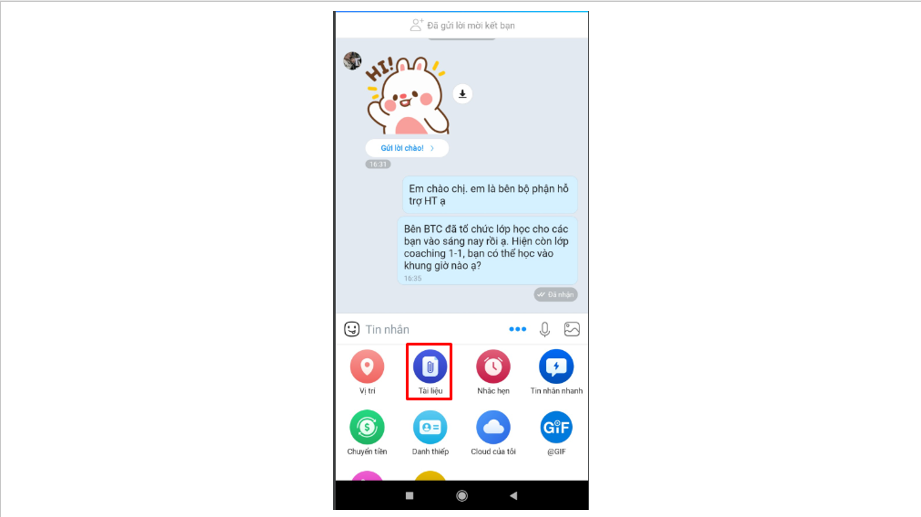
Bạn đang cần gửi file Word cho khách hàng qua Zalo một cách nhanh chóng, tìm hiểu ngay các bước hướng dẫn sau đây.
- Bước 1: Truy cập vào ứng dụng Zalo trên điện thoại di động của bạn và ấn cuộc hội thoại với người cần nhận được file Word của bạn.
- Bước 2: Trong phần nhắn tin ở phía bên dưới có dấu ba chấm. Bạn hãy nhấn vào nút để mở ra khung cửa sổ nhỏ.
- Bước 3: Cửa sổ này xuất hiện có rất nhiều các biểu tượng khác nhau. Bạn chọn vào biểu tượng hình Tài Liệu.
- Bước 4: Trên màn hình điện thoại di động của bạn sẽ hiển thị đầy đủ các loại file tài liệu, hình ảnh gần đây mà bạn đang gửi hay xem bạn. Để có thể gửi được file Word, bạn cần chọn vào biểu tượng dấu ba gạch ngang ở góc bên trái màn hình.
- Bước 5: Chọn lấy file Word ở trong phần thư mục của bạn hoặc lấy file từ Google Drive được lưu trên đám mây điện toán.
- Bước 6: Lúc này, màn hình điện thoại của bạn sẽ hiển thị các tệp có chứa file, bạn chỉ cần nhấn chọn file Word mà mình muốn gửi.
- Bước 7: Sau khi chọn file xong, bạn bấm nút gửi trên Zalo. Chỉ cần chờ vài giây là Zalo đã giúp bạn gửi tài liệu Word cho khách hàng rồi. Bạn cũng có thể xem trực tiếp lại tài liệu đã gửi trên Zalo.
Không chỉ có cách gửi file Word qua Zalo mà bạn còn gửi được rất nhiều các loại file khác nhau.
Cách gửi file Word qua Zalo trên máy tính đơn giản
Các bạn dân văn phòng rất thích sử dụng Zalo bởi đây không chỉ là không gian trò chuyện, chăm sóc khách hàng mà còn có thể chia sẻ các tài liệu một cách dễ dàng. Nguồn chia sẻ file Word có thể lấy trực tiếp từ máy tính hoặc trên Google Drive, với dung lượng lên tới gần 1GB.
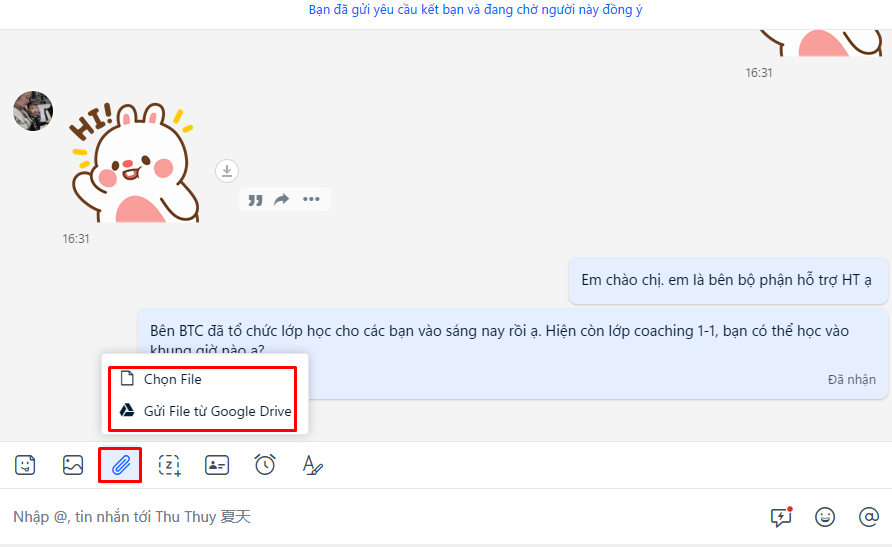
Chúng tôi xin hướng dẫn cách gửi file Word qua Zalo trên máy tính:
- Bước 1: Mở ứng dụng Zalo trên máy tính của bạn. Nếu máy tính của bạn chưa cài zalo thì cần cài đặt ngay để thuận tiện cho việc trao đổi thông tin và tài liệu khi làm việc.
- Bước 2: Nhấn vào cuộc trò chuyện của khách hàng hay đồng nghiệp mà bạn cần gửi file Word
- Bước 3: Click vào biểu tượng đính kèm file ở trong phần gửi nội dung tin nhắn.
- Bước 4: Khi cửa sổ hiện lên, bạn cần chọn thư mục cần lấy tài liệu, sau đó chọn tài liệu cần gửi và nhấn vào nút Open để gửi đi.
Cũng giống như trên điện thoại di động, bạn có thể gửi các file tài liệu khác nhau thông qua Zalo trên máy tính.
Hy vọng, những bước cơ bản về cách gửi file Word qua Zalo của chúng tôi trên đây sẽ giúp ích cho bạn.
>>>> Tham khảo thêm các chủ đề hay: